
導言:
這是一篇比較基礎的展UV教程,作者通過實例來講解3ds Max uvw展開修改器的使用方法。
第一步
首先,打開一個練習場景“空中預警機1.max”(這事小弟平時的練習做的不好獻丑了)。(圖01)
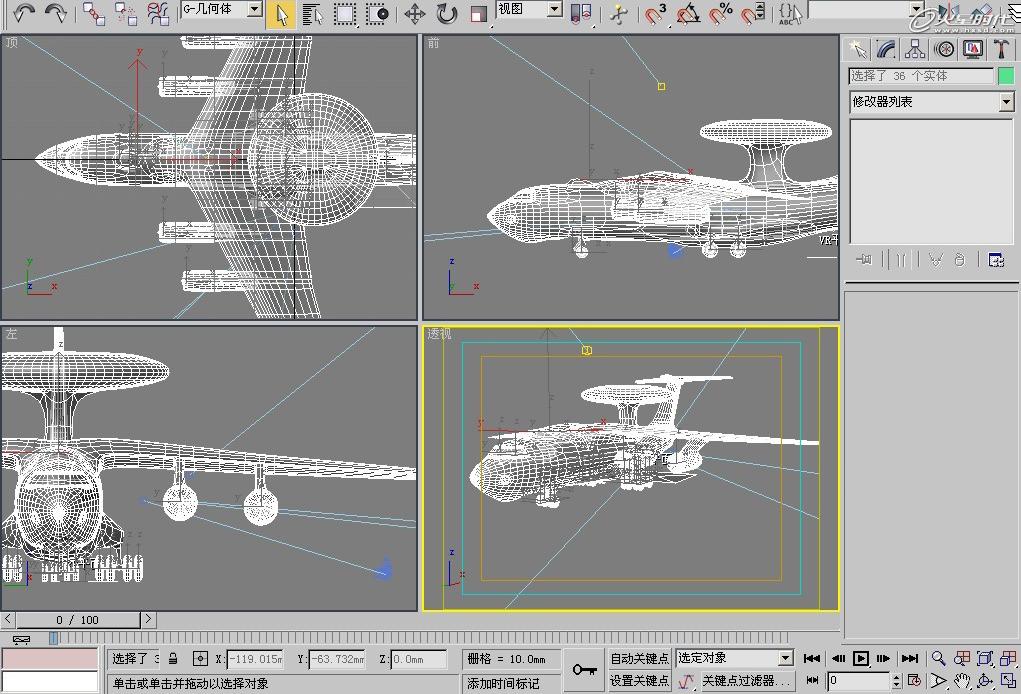
圖01
第二步
這里我們拿機翼來舉例子,隱藏除機翼意外的其他模型。(圖02)
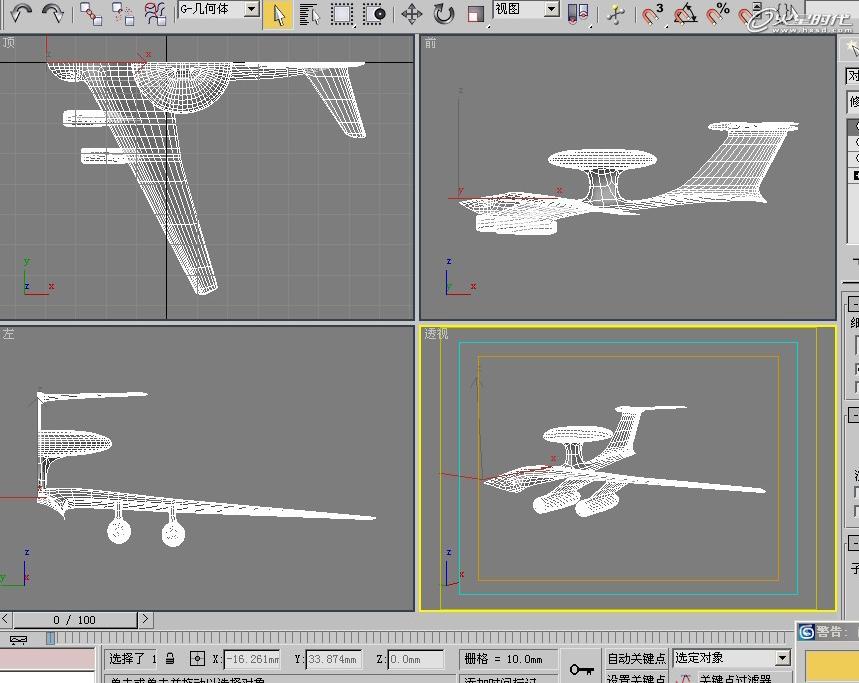
圖02
第三步
給機翼一個空白材質。(圖03)

圖03
第四步
下面開始正題了,選擇模型,然后給模型一個修改器,名稱為“uvw展開”。(圖04)
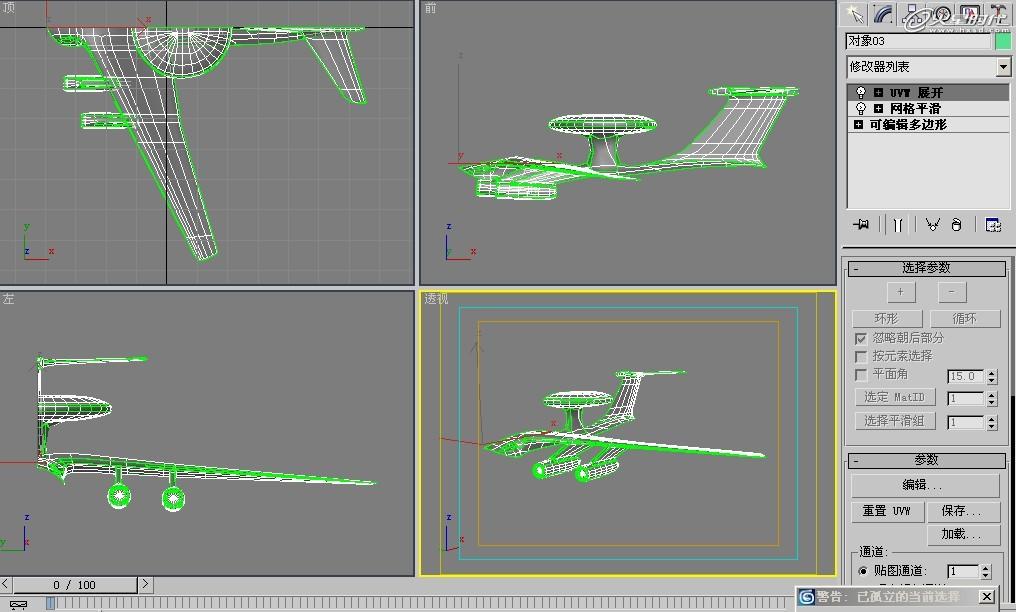
圖04
第五步
然后編輯uvw展開,利用內置功能將貼圖修改成如圖所示。(圖05)
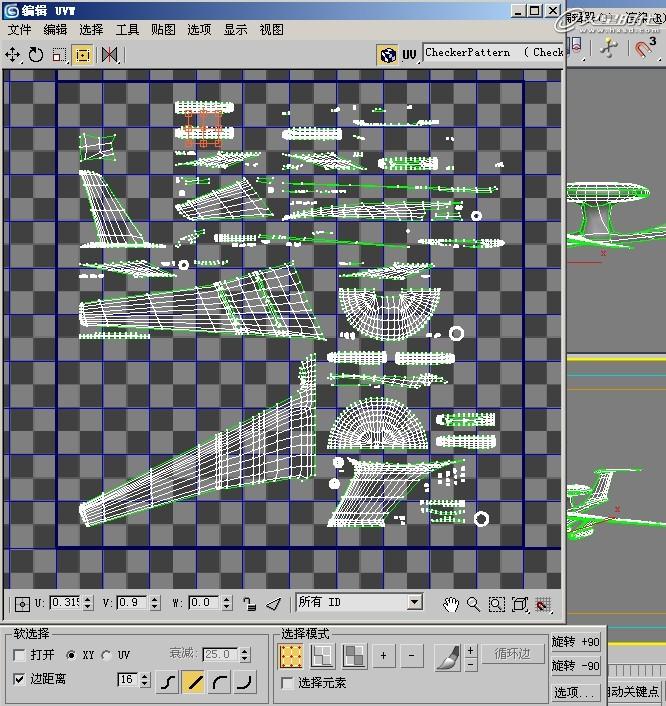
圖05
第六步
這時模型本身具有了材質屬性和uvw展開修改器。然后進入“工具”面板,然后新建一個選項。(圖06)
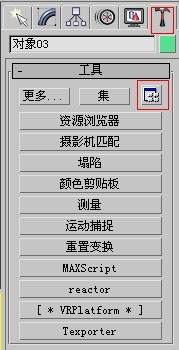
圖06
第七步
將按鈕數“10”改為”11”,之后將“Texporter”拖拽到空白工具條中。單擊“確定”完成操作。(圖07)
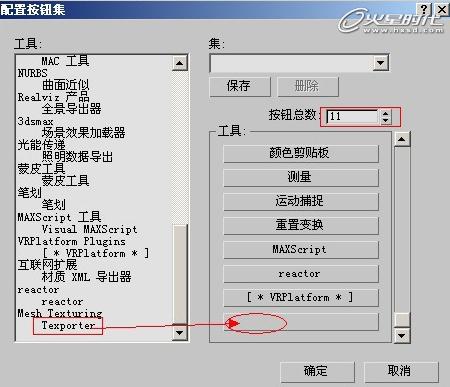
圖07
第八步
然后選擇模型,點擊“工具”菜單下的“Texporter”鍵,就會出現如下菜單。(圖08)
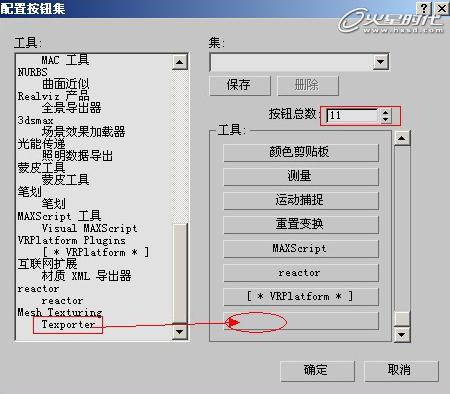
圖08
第九步
上面的Image Size項目一看就知道了是設置貼圖大小的;第二項uvw Channel,意思應該是uvw頻道,那么他說的是導出貼圖的形式。一共兩種map貼圖模式和vertex color頂點著色模式。一般我們都用默認設置就可以。經常被修改的一般就只有貼圖大小哪一項。還有就是pick object選擇物體。也就是選擇模型。之后我們會得到這樣一張貼圖,然后保存它到你的硬盤。(圖09、10)
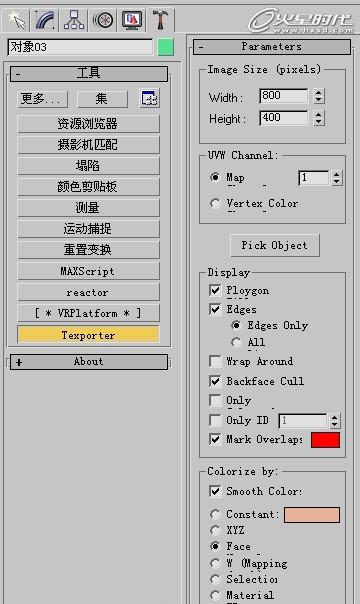
圖09
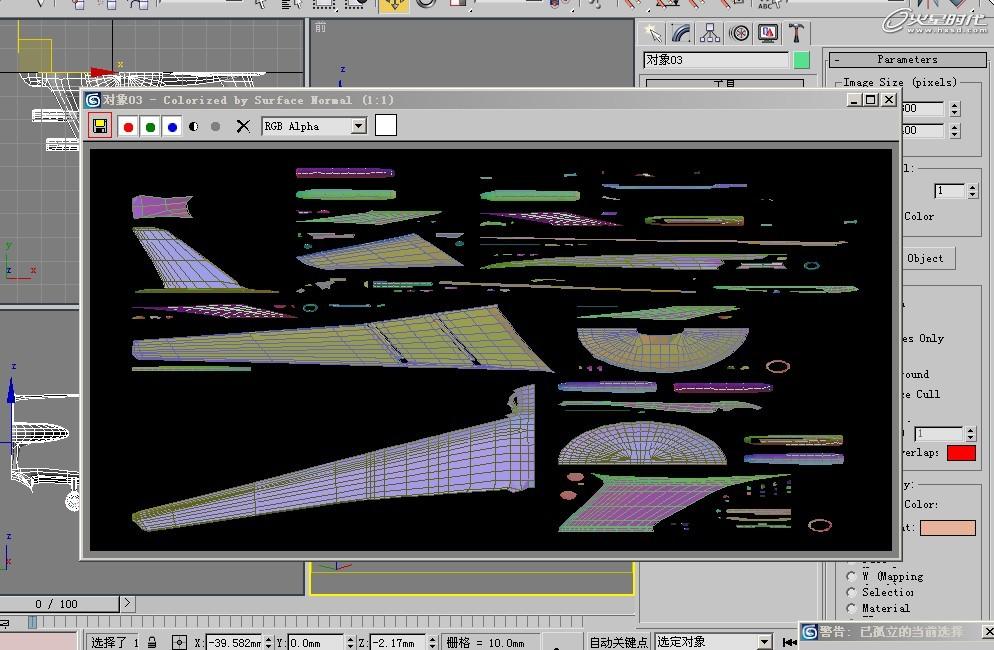
圖10
第十步
之后,我們打開max材質編輯器。將機翼的材質打開。給“漫反射顏色”選項一個貼圖。貼圖為剛才導出的uvw展開貼圖。(圖11)

圖11
新聞熱點
疑難解答